|
Delphi Programming / Object Pascal
  
[掲載 2015年09月03日] [更新 2021年07月18日] Delphi 一般・その他 |
| Windows 8 / 8.1 / 10 における日本語 IME |
| 動作確認等 |
- |
| 01_Windows 8 / 8.1 / 10 における日本語 IME |
Windows 8 では、日本語 IME の設定は、システム全体で共有する形式となりました。
Text Services Framework (TSF) を使用すれば、アプリケーションごとの設定が可能なようですが、現在のところ、Delphi XE8 までには、この TSF 関係のインターフェイスは実装されていません。
Windows 7 以前のように、アプリケーションごとに日本語 IME の設定を行うには、下図のような[言語] の設定ダイアログで設定を変更します。これは、ログインユーザごとの設定となります。
このダイアログは、以下のコマンド ([ファイル名を指定して実行] のダイアログ) で表示することができます。このダイアログは、Windows 7 以前にはありません。 |
| %SystemRoot%\System32\control.exe /name Microsoft.Language |
Windows 10 の新しいバージョンにはこの設定はありません。 |
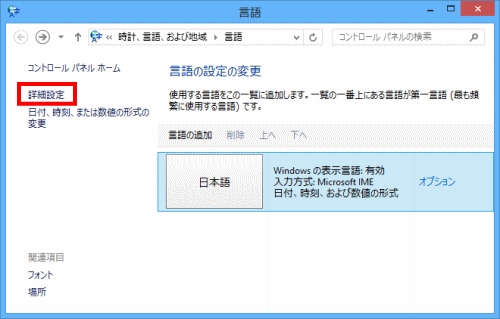 |
図1
[言語] ダイアログ |
上のダイアログで [詳細] をクリックすると、下図の画面になります。
このダイアログの [入力方式の切り替え] の、
- アプリケーションごとに異なる入力方式を設定する
- 使用可能な場合にデスクトップ言語バーを使用する
にチェックを入れます。チェックを入れたら [保存] をクリックしてダイアログを閉じます。
|
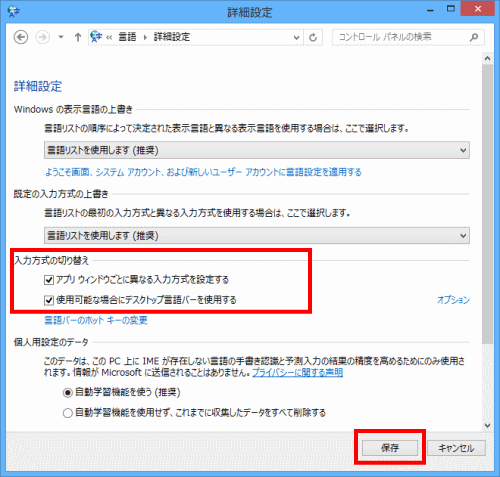 |
図2
入力方式の切り替え |
| 02_アプリウィンドウごとに異なる入力方式を設定する - Windows 10 |
Windows 10 April 2018 Update 以降では、アプリによって異なる日本語 IME の設定を使用するには、次のコマンドを実行して [設定] [デバイス] [入力] のダイアログを表示します。このダイアログで設定てきます。下図はそのダイアログの一部分です。 |
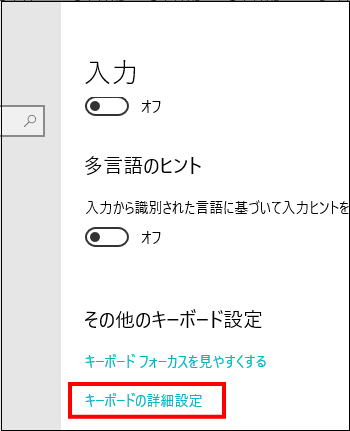 |
図3
[設定] [デバイス] [入力] のダイアログ
|
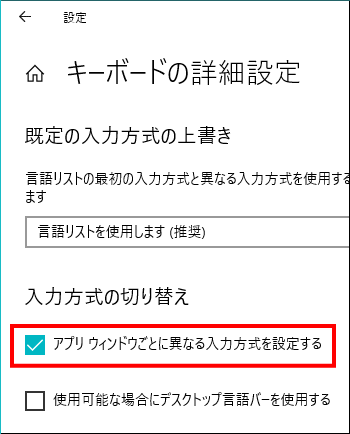 |
図4
[キーボードの詳細設定] のダイアログ
- [アプリウィンドウごとに異なる入力方式を設定する] をチェック
|
| 03_Microsoft IME の入力文字セットを Shift_JIS に - Windows 10 |
日本語 IME として Microsoft IME を使用した時の、入力の文字セットを Shift_JIS だけに設定する手順です。本項の内容は、Windows 10 ビルド 19042 Pro 64 bit における操作結果です。
当サイトの HTML コードは Shift_JIS になっています。サイトの記事を書くときに Unicode な文字を入力してしまうと、ウェブブラウザで表示すると文字化けが発生します。そのため、サイトの記事を書くときは、使用する文字セットを Shift_JIS だけに限定するようにしています。
タスクバー右端にある通知領域の Micdosoft IME の状態が [A] (全角英数) または [あ] の時に、マウスの右ボタンクリックで現れるメニューから [プロパティ} を選択します。 |
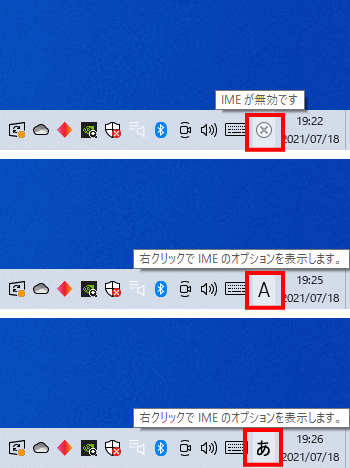 |
図5
[Microsoft IME] の状態
- [A] (全角英数) と [A] (半角英数)
- [カ ] (全角カタカナ) と [カ] (半角カタカナ) の状態もある
|
[Microsoft IME の設定] ダイアログが起動します。[詳細設定] ボタンをクリックします。
このダイアログは、以下のコマンドでも起動できます。 |
| %SystemRoot%\System32\IME\IMEJP\IMJPSET |
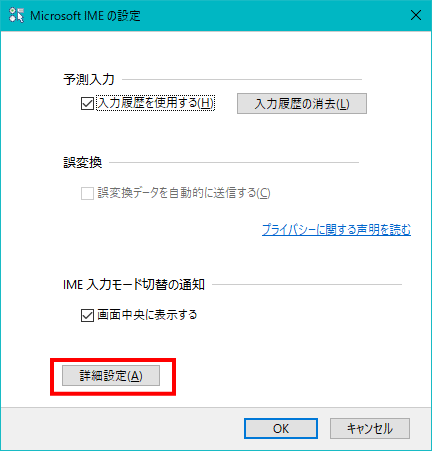 |
図6
[詳細設定] をクリック |
下図の [Microsoft IME の詳細設定] のダイアログが起動します。[変換] タブを選択して [詳細設定] ボタンをクリックします。[変換] タイアログの [変換文字制限] で [Shift_JIS で構成された文字のみ・・・] を選択して、[OK] ボタンを順番にクリックしてダイアログを全て閉じます。
このダイアログは、以下のコマンドでも起動できます。 |
| %SystemRoot%\System32\IME\IMEJP\IMJPUEX |
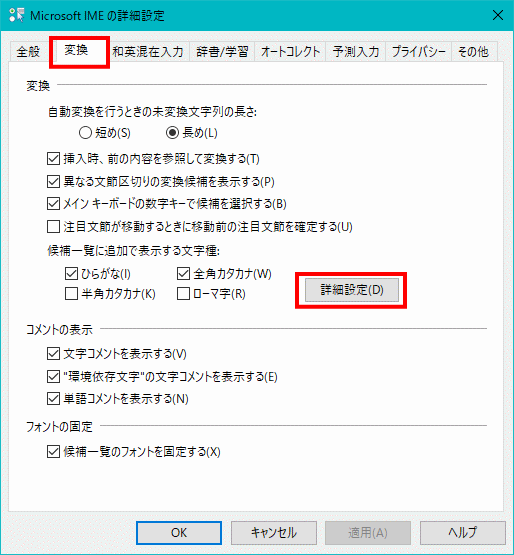 |
図7
[Microsoft IME の詳細設定] ダイアログ |
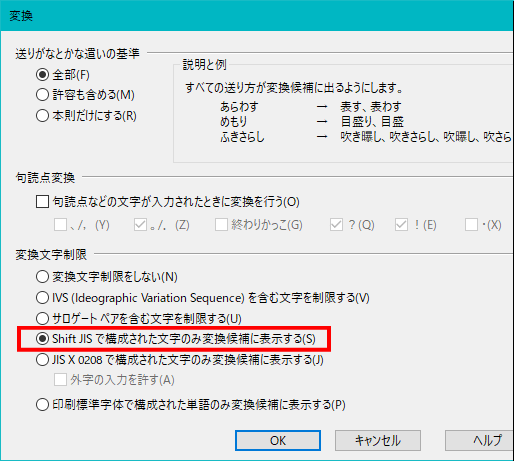 |
図8
[Shift_JIS で構成された文字のみ・・・] を選択 |
Microsoft IME が [A] (全角英数) または [あ] の時に、マウスの右ボタンクリックで表示されるメニューから [単語登録] を選択します。すると、下図のダイアログが起動します。単語登録のダイアログは、辞書ツールのアイコンからも起動できます。また、以下のコマンドでも起動できます。
このダイアログの起動ショートカットは [Ctrl] + [F7] です。このショートカットは、通知領域の Microsoft IME の状態が [あ] の場合のみ有効です。 |
| %SystemRoot%\System32\IME\IMEJP\IMJPDCT |
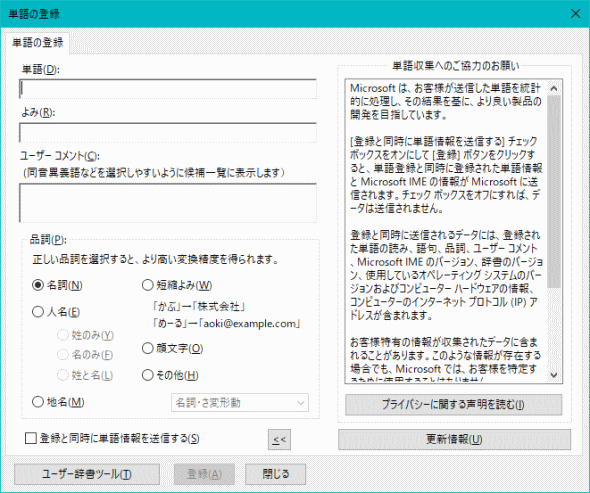 |
図9
|
Microsoft IME の設定は、設定パネルのページからも設定できます。
以下のコマンドをクリックするか、[ファイル名を指定して実行] のダイアログで実行して、[Microsoft IME] の設定ページを開きます。ダイアログの [全般] をクリックします。 |
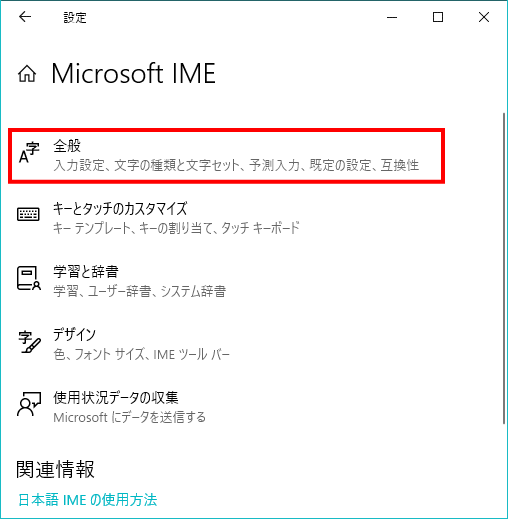 |
図10
[MIcrosoft IME] 設定 |
下図の [全般] のページで、[変換候補の一覧に含める文字セット・・] を [Shift_JIS のみ] にします。ダイアログの右上の [X] ボタンクリック、または [Alt] + F4] でダイアログを閉じます。 |
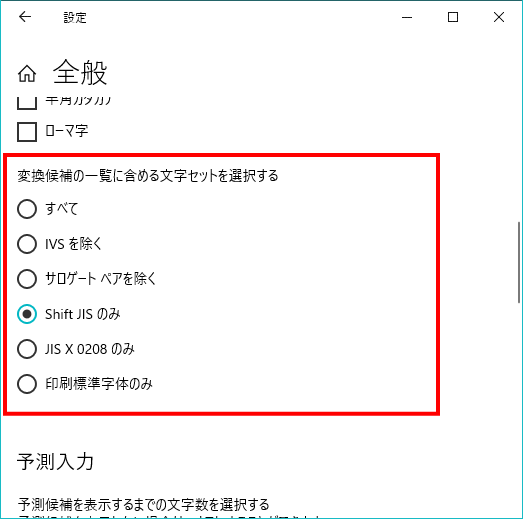 |
図11
[Shift_JIS のみ] にする |
|